三十一、Java图形化界面设计——布局管理器之GridLayout(网格布局)
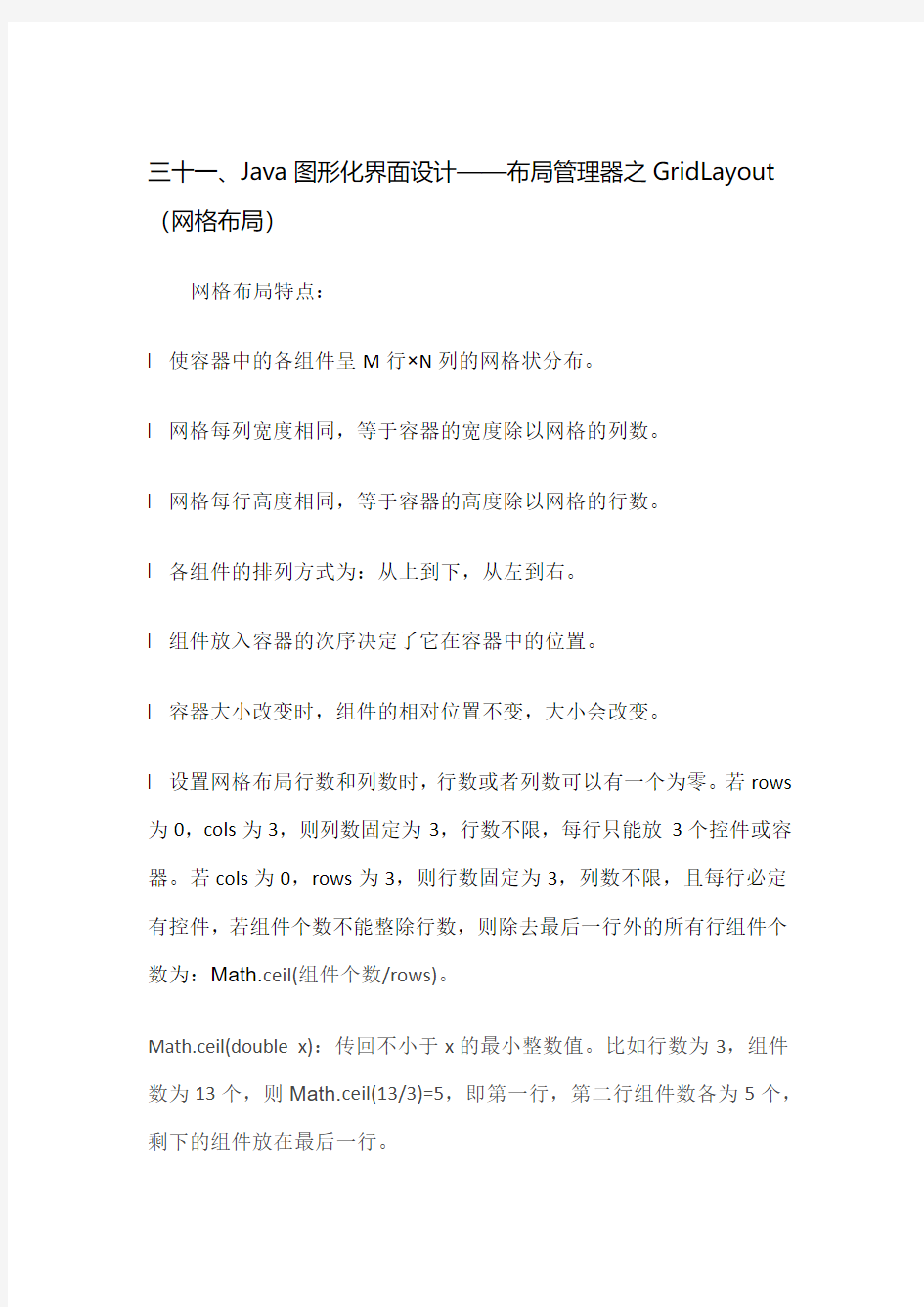

三十一、Java图形化界面设计——布局管理器之GridLayout (网格布局)
网格布局特点:
l 使容器中的各组件呈M行×N列的网格状分布。
l 网格每列宽度相同,等于容器的宽度除以网格的列数。
l 网格每行高度相同,等于容器的高度除以网格的行数。
l 各组件的排列方式为:从上到下,从左到右。
l 组件放入容器的次序决定了它在容器中的位置。
l 容器大小改变时,组件的相对位置不变,大小会改变。
l 设置网格布局行数和列数时,行数或者列数可以有一个为零。若rows 为0,cols为3,则列数固定为3,行数不限,每行只能放3个控件或容器。若cols为0,rows为3,则行数固定为3,列数不限,且每行必定有控件,若组件个数不能整除行数,则除去最后一行外的所有行组件个数为:Math.ceil(组件个数/rows)。
Math.ceil(double x):传回不小于x的最小整数值。比如行数为3,组件数为13个,则Math.ceil(13/3)=5,即第一行,第二行组件数各为5个,剩下的组件放在最后一行。
l 若组件数超过网格设定的个数,则布局管理器会自动增加网格个数,原则是保持行数不变。
实例一:
//GridLayoutDemo.java
import javax.swing.*;
import java.awt.*;
public class GridLayoutDemo extends JFrame { public GridLayoutDemo() {
setLayout(new GridLayout(0,2)); //设置为网格布局,未指定行数setFont(new Font("Helvetica", Font.PLAIN, 14));
getContentPane().add(new JButton("Button 1"));
getContentPane().add(new JButton("Button 2"));
getContentPane().add(new JButton("Button 3"));
getContentPane().add(new JButton("Button 4"));
getContentPane().add(new JButton("Button 5"));
}
public static void main(String args[]) {
GridLayoutDemo f = new GridLayoutDemo();
f.setTitle("GridWindow Application");
f.pack();
f.setVisible(true);
f.setDefaultCloseOperation(JFrame.EXIT_ON_CLOSE);
f.setLocationRelativeTo(null); //让窗体居中显示
}
}
程序结果如下图所示:
实例二:布局一个简单的计算器
思路:对窗体应用边界布局,在NORTH上放置一个文本框,在CENTER 上放置一个面板,面板上放置计算器的相应按钮
//GridFrame.Java
import java.awt.*;
import javax.swing.*;
class GridFrame extends JFrame{
//定义面板,并设置为网格布局,4行4列,组件水平、垂直间距均为3
JPanel p=new JPanel(new GridLayout(4,4,3,3));
JTextArea t=new JTextArea(); //定义文本框
//定义字符串数组,为按钮的显示文本赋值
//注意字符元素的顺序与循环添加按钮保持一致
String
str[]={"7","8","9","/","4","5","6","*","1","2","3","-","0",".","=","+"};
public GridFrame(String s){
super(s); //为窗体名称赋值
setLayout(new BorderLayout()); //定义窗体布局为边界布局
JButton btn[]; //声明按钮数组
btn=new JButton[str.length]; //创建按钮数组
//循环定义按钮,并添加到面板中
for(int i=0;i btn[i]=new JButton(str[i]); p.add(btn[i]); } //将文本框放置在窗体NORTH位置 getContentPane().add(t,BorderLayout.NORTH); //将面板放置在窗体CENTER位置 getContentPane().add(p,BorderLayout.CENTER); setVisible(true); setSize(250,200); setDefaultCloseOperation(JFrame.EXIT_ON_CLOSE); setLocationRelativeTo(null); //让窗体居中显示 } public static void main(String[] args){ GridFrame gl=new GridFrame("网格布局计算机!"); } } 程序执行结果如下图: 注意:这里一定要体会通过字符串数组和循环添加按钮的方法,以后添加菜单以及事件处理均采用这种方法,这种方法的好处在于,如果需要修改按钮顺序,直接修改字符串就可以了。而不需要改动添加按钮的代码。 B/S 系统界面设计规范 1.引言 界面美观、操作易用性、维护成本低是评价B/S系统的关键。本规范参考了一些成熟产品科学的开发方法,将开发过程中的方式、规则等强行的约束。希望藉此来提高用户操作感受,提升B/S产品的质量。 1.1. 编写目的 广义的界面概念包含了除页面布局设计之外,交互性的设计,及人体工程学方面的研究。本规范制订的依据从广义概念出发,总结以往项目的成败经验,目的是从整体上提升公司B/S类产品的质量、开发效率。从以技术为中心发展为以客户为中心,将类似项目成功的经验继承和积累下来,将B/S系统与C/S系统开发过程上的区别降低到仅显示控制的极小的层面。新的开发方式强调分层,规范出界面设计人员做什么,服务器编程人员做什么,这样就把页面和控制代码两个层面清晰的分开。 1.2. 背景 B/S模式系统以其易部署、易扩展、能够高度集成各种技术的特点,在公司产品线中占越来越大的比重,.Net、J2ee等技术的发展更是将B/S系统的开发和桌面应用程序开发的工程方法统一起来,突出服务器端技术,这些变革要求界面设计人员和服务器端编程人员可以应用更加科学的方法合作,团队的合作方式甚至决定了一个系统开发的成败。目前公司较多的服务器端编程人员仍然处于“后ASP 时代”的开发方式,表现为前台页面仍然与服务器代码高度的关联,带来的后果是重复建设、高昂的维护成本或失去控制的项目,没有充分的发挥出集成开发工具的优势。在以往的开发方式下界面设计侧重在静态页面的建设上,每个页面作为一个独立的模块来处理,在页面交互中则是程序员根据自己的习惯来控制,程序对个人的编程风格的依赖很强,这些在以往开发WEB站点的方式扩展到B/S系统有时是不正确的,甚至是背道而弛的,当然也不利于规模化的团队合作。 1.3. 定义 术语定义: 效果图:由界面设计人员设计的页面效果图,综合了概要设计的业务需要和整个站点的风格,它规定了页面布局上的每个细节。 容器:即HTML 标记的嵌套结构,如在表格->行->单元格内放置图片,那么可以认为单元格是放置图片的容器。 样式表:即级联式样式表CSS,它是W3C机构在HTML标记语言上扩展的格式语言。 非标准交互控件:是通过标准控件组合、扩展等方法以提高特定业务执行效率而进行封装的控件,或概括为用户根据以往的操作经验不能够直接领会出操作方式的交互控件。 2. 界面设计规范细则 总体目标 以规范作为基本原则,在此框架内进行合理的扩展和变化,将站点内的每个模块服从于整个站点,模块页面与“高内聚”的控制代码紧密的结合在一起,同时对应于应用程序基于系统的架构分析。 2.1. 通用原则 1 界面色彩要求:计算机屏幕的发光成像和普通视觉成像有很大的不同,应该注意这种 https://www.wendangku.net/doc/a49355960.html,/liujun13579/article/details/7772215 java.awt包中大约有 FlowLayout 流式布局 BorderLayout 边框式布局 GridLayout 网格布局 CardLayout 卡片布局 GridBagLayout 复杂的网格布局 javax.swing包中大约有如下布局 BoxLayout 盒式布局 OverlayLayout 重叠布局 ScrollPaneLayout 类JScrollPane使用的布局管理器ViewportLayout 类JViewport使用的布局管理器 详解: 实例:对齐方式 // FlowLayoutDemo.java importjavax.swing.*; importjava.awt.*; public classFlowLayoutDemo extends JFrame { public FlowLayoutDemo() { //设置窗体为流式布局,无参数默认为居中对齐setLayout(new FlowLayout()); //设置窗体中显示的字体样式 setFont(new Font("Helvetica",Font.PLAIN, 14)); //将按钮添加到窗体中 getContentPane().add(newJButton("Button 1")); getContentPane().add(new JButton("Button 2")); getContentPane().add(new JButton("Button3")); getContentPane().add(newJButton("Button 4")); } public static void main(String args[]) { FlowLayoutDemo window = newFlowLayoutDemo(); window.setTitle("流式布局"); //该代码依据放置的组件设定窗口的大小使之正好能容纳你放置的所有组件 window.pack(); window.setVisible(true); window.setDefaultCloseOperation(JFrame.EXIT_ON_CLOSE); window.setLocationRelativeTo(null); //让窗体居中显示 } } 图形用户界面(GUI)(Graphics User Interface ,GUI) 三大界面布局介绍 一、边界布局BorderLayout –介绍 边界布局BorderLayout使用 边界布局BorderLayout—注意事项 1、不是五个部分都必须添加 2、中部组件会自动的调节大小 3、JFrame,JDialog默认布局管理器就是BorderLayout 二、流式布局FlowLayout---介绍 FlowLayout布局,按组件的添加次序将按钮组件(当然也可以是别的组件)从左到右放置在容器中。当到达容器的边界时,组件将放置在下一行中,FlowLayout可以以左对齐,居中对齐,以右对齐的方式排列组件。 流式布局FlowLayout—注意事项 1、不限制他所管理的组件大小,(即:不能改变组件的大小)允许他们有最佳大小。 2、当容器被缩放时,组件的位置可能变化,但组件的大小不变。 3、默认组件是居中对齐,可以通过FlowLayout(int align)函数,来指定对齐方式。 三、网格布局GridLayout—介绍 GridLayout布局,听其名而知其意,它将容器分割成多行多列,组件被填充到网络中,添加到容器中的组件首先放置在左上角的网格中,然后从左到右放置其它的组件,当占满该行的所有网格后,接着继续在下一行从左到右放置组件。 网络布局GridLayout---注意事项 1、组件的相对位置不随容器缩放而变化,但大小会变化。 2、所有组件的大小相同。 3、可以通过GridLayout(int rows,int cols,int hgap,int vgap)来指定网络的 行/列,水平间隙/垂直间隙。 参数说明:rows - 该 rows 具有表示任意行数的值零 cols - 该 cols 具有表示任意列数的值零 hgap - 水平间距 vgap - 垂直间距 开发GUI程序一般步骤: 1、引包 import java.awt.*; import javax.swing.*; 2、继承JFrame public class Demo3 extends JFrame {} 3、定义需要的组件 //3.定义组件 JButton jb1,jb2,jb3,jb4,jb5; int size=9; JButton jbs[]=new JButton[size]; //先分配初始空间 4、创建组件 //4.创建组件 jb1=new JButton("中部"); //创建组件 for(int i=0;i B/S系统界面设计与开发详解 早在中国IT业方兴未艾之时,计算机应用系统主要以功能实现为主,几乎没有界面设计这个概念。时至今日,随着计算机和网络的不断普及,社会信息化程度日益加深,用户和市场的不断成熟,人们已经不仅仅满足于“够用”,而是更加强调“好用”“易用”;因此,不论是普通最终用户的个人软件,还是企业应用的大型系统,界面设计在系统构建中都成为了一个非常重要的方面。 但是,(至少在中国)由于IT业发展滞后、市场还不够成熟等原因,在绝大多数企业中,界面设计在软件系统开发中还没有获得与之重要性相匹配的一席之地,并且在企业运作和协调中也没有形成成熟的模式和解决方案,如何做好界面设计和开发,仍然是大家不断研究探讨的一个问题。 这篇文章,主要内容是我参加一个面向质检行业的Web系统界面设计和开发工作的过程,包括其间的一些构思和想法;其目的就是希望能和大家一起探讨一下这个问题,希望能供大家参考,起到抛砖引玉的作用。 另外,我同时承担了系统开发和界面设计工作,所以,虽然这是一篇讨论界面设计的文章,我也尽量把文章限制在界面设计范围内,但也有可能包含一些开发和系统设计的内容,请大家辨析清楚,欢迎指正。1.工作流程 下图,是整个开发过程中与界面设计相关的主要流程工作。 从最初需求分析开始,我就加入项目,自始自终参加整个开发过程。 在需求分析阶段,参与了对客户的访问和调研; 在概要设计阶段,参与了部分系统设计分析工作; 在详细设计阶段,完成了整个系统界面设计和Demo制作,并提交用户反馈; 在代码开发阶段,参与了系统表现层的设计开发。 2.需求分析 在需求分析阶段,主要针对界面交互相关问题,对用户进行若干调研。 主要包括以下内容 ·受众用户群调查 ·系统使用环境调查 ·受众用户使用习惯调查 ·用户对旧版本软件使用情况调查 这一阶段,由于成本原因,我并没有直接访问客户进行调查。工作主要是提出某些具体问题,由需求调研人员,以问卷或口头问答方式,对客户进行调研。另外,公司经验丰富的客服人员和市场人员,也是非常重要的需求来源之一。 本系统的客户群主要为国家省市下属质检单位,最终受众年龄从年轻到较高龄都有。对于普通国家机关人员,一般对计算机系统和网络不够熟悉,计算机环境一般,甚至比较差,少有配置优良的环境。在这种环境下,用户对计算机使用一般没有使用倾向,大多更适应手工操作。对本系统的前代使用,最主要意见是使用困难,不方便。 还有其他具体调查反馈,如用户基本不使用鼠标右键,年龄较大的用户难以看清密集的较小文字等等。 3.界面设计原则 在概要设计阶段,根据需求阶段的调研结果,我整理了系统界面设计的基本原则。因为在代码开发阶段,很多时候界面的具体制作是由开发人员直接写代码,因此必须确定一定的原则和规范,以保证系统界面的统一。 一般适用原则 ·简单明了原则:用户的操作要尽可能以最直接最形象最易于理解的方式呈现在用户面前。对*作接口,直接点击高于右键*作,文字表示高于图标示意,尽可能的符合用户对类似系统的识别习惯。 ·方便使用原则:符合用户习惯为方便使用的第一原则。其它还包括,实现目标功能的最少*作数原则,鼠标最短距离移动原则等。 ·用户导向原则:为了方便用户尽快熟悉系统,简化操作,应该尽可能的提供向导性质的*作流程。 ·实时帮助原则:用户需要能随时响应问题的用户帮助。 ·提供高级自定义功能:为熟悉计算机及软件系统的高级用户设置自定义功能,可以对已经确定的常规操作以及系统的方方面面进行符合自身习惯的自定义设置。包括常规操作、界面排版、界面样式等种种自定义。 前言 随着Internet的飞速发展,Java技术也得到了越来越广泛的应用。而无论我们是采用J2SE、J2EE还是J2ME,GUI都是不能回避的问题。现在的应用软件越来越要求界面友好、功能强大而又使用简单。而众所周知,在Java中进行GUI 设计相对于其跨平台、多线程等特性的实现要复杂和麻烦许多。这也是很多Java 程序员抱怨的事情。但GUI已经成为程序发展的方向,所以我们也必须了解Java 的GUI设计方法和特点。其实,采用Java提供的布局管理器接口和相应的布局管理类,我们也可以做出相当漂亮的界面来,当然实现起来肯定要比VB麻烦许多。本文试图通过自己的开发经历介绍一些具体的应用实例,希望能给那些曾经象我一样苦闷的Java痴迷者一些帮助。 Java中的布局管理器 2.1 为什么要使用布局 在实际编程中,我们每设计一个窗体,都要往其中添加若干组件。为了管理好这些组件的布局,我们就需要使用布局管理器。比如说,设计一个简单的计算器,或一个文本编辑器等等。这些组件是让JVM 自己任意安排呢?还是按照一定的位置关系进行规范的安排呢?当然应该选择后者。将加入到容器的组件按照一定的顺序和规则放置,使之看起来更美观,这就是布局。在Java中,布局由布局管理器 (LayoutManager) 来管理。那么,我们在什么时候应该使用布局管理器?应选择哪种布局管理器?又该怎样使用布局管理器呢? 如果你写的是GUI程序,在使用AWT/Swing组件时就不应硬性设置组件的大小和位置,而应该使用Java的布局管理器(LayoutManager)来设置和管理可视组件的大小和位置,否则就有可能造成布局混乱。不信,你可以新建一个Frame(或JFrame),通过setBounds()方法往其中添加几个Button(或JButton),一旦你将窗体拉大或缩小时,你会发现组件的排列完全不是按你所预想的那样。为了解决这个问题,即当窗体(或容器)缩放时,组件位置也随之合理调整,我们就需要使用布局管理器。 为此,我们首先要知道Java的布局方式,Java提供的API中有些什么布局管理器,它们的布局特点是什么。 2.2 Java的布局方式 我们都知道,Java的GUI界面定义是由AWT类包和Swing类包来完成的。它在布局管理上采用了容器和布局管理分离的方案。也就是说,容器只管将其他组件放入其中,而不管这些组件是如何放置的。对于布局的管理交给专门的布局管理器类(LayoutManager)来完成。 现在我们来看Java中布局管理器的具体实现。我们前面说过,Java中的容器类(Container),它们只管加入组件(Component),也就是说,它只使用自己的add()方法向自己内部加入组件。同时他记录这些加入其内部的组件的个数,可 界面设计规范 1.引言 (2) 1.1概述 (2) 1.2信息位置的安排原则 (2) 2.规范基本规定 (4) 2.1环境 (4) 2.2文字与颜色 (4) 2.3数据格式与显示 (4) 2.4 键盘控制与无鼠标操作 (4) 3.窗口控件 (5) 3.1 MDI与SDI (5) 3.2 快闪窗口(SPLASH) (6) 3.3 登录窗口(LOGIN) (7) 3.4关于窗口(ABOUT) (8) 3.5 响应窗口(RESPONSE) (8) 3.6 系统主窗口 (9) 3.7 业务办理类窗口 (10) 3.8 数据查询类窗口 (12) 4.数据窗口控件 (14) 5.菜单控件 (17) 6. 按钮控件 (17) 7. 输入域 (17) 8. 帮助 (17) 1.引言 用户界面是应用系统的外在表现,是用户工作的接口,它的质量会直接影响系统的友好性与可用性。 本规范用于说明进行管理信息系统(MIS)设计开发时,所应遵循的用户界面开发规范,旨在描述设计怎样的界面风格,为用户所接收。该规范主要针对PowerBuilder开发工具的进行设计。由于PowerBuilde所倡导并提供的风格是基于图形化用户界面GUI的,是与Windows的界面风格相一致的,因此该规范同样可以适用于其他的前台开发工具。 系统界面如果采用WEB页面的方式,则设计原则另行规定。 规范中未做声明的内容,以满足开发总则为准。 1.1概述 有资料调查结果显示,用户希望的最佳屏幕特点为: ●一个规整、清晰、毫不混乱的外观。 ●对于将要显示的内容以及对其将进行的操作有一个明确的提示。 ●所希望的信息出现在其应该出现的位置。 ●清楚地指明标题、小标题、数据、指示、选择等各种项目的关系。 ●平白、简单的文字。 ●通过简单的途径找到系统所含内容及得到它的方法。 ●明确地指出什么时候某个操作能引起数据或系统运行的永久性改变 这样就要求我们所设计的用户界面,应满足如下基本要求: *充分性:用户界面应充分满足功能要求 *一致性:用户界面应满足一致性要求,包括本模块内与分系统之间 *简洁性:用户界面在满足功能的前提下应尽量保持简洁 *合理性:用户界面的布局与设置应满足合理的功能要求 美观性:用户界面应满足美观性要求 1.2信息位置的安排原则 1.在屏幕左上角提供明显的起动点。 2.在屏幕上为诸如菜单、按钮、错误信息、标题、数据区等特定信息保留特定的区域, 并使这些区域在所有屏幕上保持一致。 3.对各种区域的编排应保持均衡、规整、对称、简明、比例协调、整体性。 ●屏幕标题位于上中部,有利于产生对称感;菜单置于屏幕顶部,仅在标题 之下;按钮置于屏幕底部,在信息区之下。 Java布局管理器setLayout() 2008-02-17 19:22 1。FlowLayout public FlowLayout(int align,int hgap,int vgap) 创建一个新的流布局管理器,具有指定的对齐方式以及指定的水平和垂直间隙。 对齐参数的值必须是以下之一:FlowLayout.LEFT、FlowLayout.RIGHT、FlowLayout.CENTER、FlowLayout.LEADING 或FlowLayout.TRAILING。 参数: align - 对齐值 hgap - 组件之间以及组件与Container 的边之间的水平间隙 vgap - 组件之间以及组件与Container 的边之间的垂直间隙 2GridLayout public GridLayout(int rows, int cols, int hgap, int vgap)创建具有指定行数和列数的网格布局。给布局中的所有组件分配相等的大小。 此外,将水平和垂直间距设置为指定值。水平间距将置于列与列之间。将垂直间距将置于行与行之间。 rows 和cols 中的一个可以为零(但不能两者同时为零),这表示可以将任何数目的对象置于行或列中。 所有GridLayout 构造方法都服从这一规定。 参数: rows - 该rows 具有表示任意行数的值零 cols - 该cols 具有表示任意列数的值零 hgap - 水平间距 vgap - 垂直间距 3,BorderLayout public BorderLayout(int hgap, int vgap)用指定的组件之间的水平间距构造一个边界布局。水平间距由hgap 指定,而垂直间距由vgap 指定。 参数: hgap - 水平间距。 vgap - 垂直间距。 一个Web系统的界面设计和开发1.工作流程(下图,是整个开发过程中与界面设计相关的主要流程工作) 从最初需求分析开始,我就加入项目,自始自终参加整个开发过程。 在需求分析阶段,参与了对客户的访问和调研; 在概要设计阶段,参与了部分系统设计分析工作; 在详细设计阶段,完成了整个系统界面设计和Demo制作,并提交用户反馈; 在代码开发阶段,参与了系统表现层的设计开发。 2.需求分析 在需求分析阶段,主要针对界面交互相关问题,对用户进行若干调研。 主要包括以下内容 ·受众用户群调查 ·系统使用环境调查 ·受众用户使用习惯调查 ·用户对旧版本软件使用情况调查 这一阶段,由于成本原因,我并没有直接访问客户进行调查。工作主要是提出某些具体问题,由需求调研人员,以问卷或口头问答方式,对客户进行调研。另外,公司经验丰富的客服人员和市场人员,也是非常重要的需求来源之一。 本系统的客户群主要为国家省市下属质检单位,最终受众年龄从年轻到较高龄都有。对于普通国家机关人员,一般对计算机系统和网络不够熟悉,计算机环境一般,甚至比较差,少有配置优良的环境。在这种环境下,用户对计算机使用一般没有使用倾向,大多更适应手工操作。对本系统的前代使用,最主要意见是使用困难,不方便。 还有其他具体调查反馈,如用户基本不使用鼠标右键,年龄较大的用户难以看清密集的较小文字等等。 3.界面设计原则 在概要设计阶段,根据需求阶段的调研结果,我整理了系统界面设计的基本原则。因为在代码开发阶段,很多时候界面的具体制作是由开发人员直接写代码,因此必须确定一定的原则和规范,以保证系统界面的统一。 一般适用原则 ·简单明了原则:用户的操作要尽可能以最直接最形象最易于理解的方式呈现在用户面前。对操作接口,直接点击高于右键操作,文字表示高于图标示意,尽可能的符合用户对类似系统的识别习惯。 ·方便使用原则:符合用户习惯为方便使用的第一原则。其它还包括,实现目标功能的最少操作数原则,鼠标最短距离移动原则等。 ·用户导向原则:为了方便用户尽快熟悉系统,简化操作,应该尽可能的提供向导性质的操作流程。 ·实时帮助原则:用户需要能随时响应问题的用户帮助。 ·提供高级自定义功能:为熟悉计算机及软件系统的高级用户设置自定义功能,可以对已经确定的常规操作以及系统的方方面面进行符合自身习惯的自定义设置。包括常规操作、界面排版、界面样式等种种自定义。 ·界面色彩要求:计算机屏幕的发光成像和普通视觉成像有很大的不同,应该注意这种差别作出恰当的色彩搭配。对于需用户长时间使用的系统,应当使用户在较长时间使用后不至于过于感到视觉疲劳为宜。例 学籍管理系统 Java Swing布局管理器 科尔沁艺术职业学院计算机科学与技术系2008级(普理)班曹容赫 指导教师苏春源 摘要:院校规模不断扩大,学生数量不断增多,原来的人工记录的方式,甚至是一般的数据存储管理软件不能满足学生管理的需求。传统管理方式维护数据性能低、查询信息不方便、选课效率低、维护成绩信息的工作量大,为弥补以上缺陷,便于信息管理与维护,提高管理效率,从而开发此学籍管理系统,以实现学院的信息化管理。 关键词Java.*Swing 用户名管理 Kerqin Art Institute of evaluating teaching career system Kerqin Art Vocational College, Department of Computer Science and Technology 2008 (2)Cao ronghe Abstract:The institutions have been expanding, increasing the number of students, the original way of manual records, or even a general data storage management software can not meet the management needs of students. Performance of the traditional low-maintenance data management, query information is not convenient, course selection, low efficiency, heavy workload to maintain performance information for more than make up for deficiencies, facilitate information management and maintenance, and improve management efficiency, in order to develop the school management system to achieve School of Information Management. Key words java*swing The user's name manages 引言 为了学院更方便的管理各院系开设的课程,让学生更方便地选课并及时了解个人课程及成绩信息,同时提高学院的信息化水平,学籍管理系统对成绩管理、学籍管理、班级管理、课程设置、选课信息等几个方面进行管理,真正实现管理信息化,且弥补了过去传统的数据信息管理的低效率问题。 1、需求分析 经过讨论此系统的开发是有必要的,针对此系统的使用群体有学生、家长、教师等。此系统可以根据相应信息对学生信息进行更有效的管理。还应用了Java *Swing 来编写主体布局界面,使操作更简单、更实用。 Java笔记4(布局管理器、常用组件、qq聊天界面、记事本) 文件结构Java代码布局管理器Demo8_1.java package com.test1; import javax.swing.JButton; import javax.swing.JFrame; public class Demo8_1 extends JFrame //继承JFrame { /** * @param args */ public static void main(String[] args) { Demo8_1 demo8_1=new Demo8_1(); } //把需要的组件定义在这里JButton jb1=null; //定义一个按钮//构造函数public Demo8_1() { ////JFrame是一个顶层容器类(可以添加其它swing组件的类) //JFrame jf=new JFrame(); //给窗体设置标题 this.setTitle("Hello world"); //设置大小,按像素this.setSize(200, 200); //设置初始位置 this.setLocation(100,200); //创建一个按钮 jb1=new JButton("我是一个按钮!"); //添加JButton组件this.add(jb1); //设置当关闭窗口时,保证JVM也退出 this.setDefaultCloseOperation(JFrame.EXIT_ON_CLOSE); //显示this.setVisible(true); } } 常用组件常Demo8_2.java /* * BorderLayout演示* 软件工程(课程设计)题目:图书管理系统—界面设计 学院河北大学工商学院 学科门类工学 专业软件工程 学号 2012484331 姓名梁雪山 指导教师王思乐 2014年12月7日 河北大学学年论文(课程设计)任务书 (指导教师用表) 河北大学学年论文(课程设计)成绩评定表学院:河北大学工商学院 一、引言 1、编写目的 编写本文档的目的是根据系统分析工程师和客户沟通的结果,对用户需求进行了全面细致的分析,深入描述《图书管理系统》软件的功能,确定该软件设计的限制和定义软件的其他有效性需求。该需求规格说明书的读者对象为本图书管理系统软件小组的研发工程师、测试工程师、销售工程师,版权归XXX所有,严禁外传。 2、背景 随着社会信息量的与日俱增,作为信息存储的主要媒体之一图书,数量、规模比以往任何时候都大的多,不论个人还是图书管理部门都需要使用方便而有效的方式来管理自己的书籍。在计算机日益普及的今天,对个人而言若采用一套行之有效的图书管理系统来管理自己的书籍,会方便许多。对图书管理部门而言,以前单一的手工检索已不能满足人们的要求,为了便于图书资料的管理需要有效的图书管理软件。 图书管理系统软件LMS V1.0是一套功能比较完善的数据管理软件,具有数据操作方便高效迅速等优点。该软件采用功能强大的数据库软件开发工具进行开发,具有很好的可移植性,可在应用范围较广的DOS、WINDOWS系列等操作系统上使用。除此以外,LMS V1.0可通过访问权限控制以及数据备份功能,确保数据的安全性。 3、定义 LMS:Library Management System 图书交流系统 4、参考资料 《软件工程导论》(第五版)作者:张海藩清华大学出版社 《软件界面设计》杨培添电子工业出版社 二、项目概述 1、面向的用户 该系统主要面向的是学生、教师等读者,图书管理员和超级管理员。 2、实现目标 对已经设计出的功能在界面上形成对应的物理按键。确保界面美观,程序 三十三、Java图形化界面设计——布局管理器之null布局(空布局) 一般容器都有默认布局方式,但是有时候需要精确指定各个组建的大小和位置,就需要用到空布局。 操作方法: 1)首先利用setLayout(null)语句将容器的布局设置为null布局(空布局)。 2)再调用组件的setBounds(int x, int y, int width,int height)方法设置组件在容器中的大小和位置,单位均为像素。 x为控件左边缘离窗体左边缘的距离 y为控件上边缘离窗体上边缘的距离 width为控件宽度 height为控件高度 实例:使用空布局精确定位组件的位置 // NullLayoutDemo.java import java.awt.*; import javax.swing.*; public class NullLayoutDemo{ JFrame fr; JButton a,b; NullLayoutDemo() { fr = new JFrame(); fr.setBounds(100,100,250,150); //设置窗体为空布局 fr.setLayout(null); a=new JButton("按钮a"); b=new JButton("按钮b"); fr.getContentPane().add(a); //设置按钮a的精确位置 a.setBounds(30,30,80,25); fr.getContentPane().add(b); b.setBounds(150,40,80,25); fr.setTitle("NullLayoutDemo"); fr.setVisible(true); fr.setDefaultCloseOperation(JFrame.EXIT_ON_CLOSE); fr.setLocationRelativeTo(null); //让窗体居中显示} public static void main(String args[]){ new NullLayoutDemo(); } } 程序运行结果如下: 4.2 图形用户界面的打开和初步设计 在Matlab命令行运行guide命令打开图形用户启动界面GUIDE Quick Start对话框,选择Blank GUI(Default),单击“OK”按钮,新建一个图形用户界面设计界面,如图4-1所示。 图4-1 图形用户界面的新建 根据本实验的具体要求和图形用户界面的设计原则,将主界面命名为“kaishi”,如图4-2Static Text,双击控件可引出图形窗和相应控件的属性编辑框“Property Inspector”,其属性设置为欢迎进入数字基带传输系统的仿真,字体大小可设置为16号,另外在工作区放置两个“Push Button”按钮,分别双击这两个控件可引出图形窗和相应控件的属编辑框“Property Inspector”,在String一栏中修改各个控件的名称分别为进入和关闭,字体大小可设置为16号。如图4-3示的主界面和属编辑框“Property Inspector”。 图4-2 总界面 图4-3 设置开始界面 4.3 主界面的激活和回调函数的生成 经以上操作后,工作台上所制作的界面外形及所含构件已经符合设计要求,但这个界面各构件之间的通讯还没有建立,为此必须激活处理。 激活方式为:选中其中的一个控件,如“眼图”控件,右击控件选择“View Callback”中的“callback”可出现一个可以(待填写回调指令的)M函数文件的文件编辑器界面,在待填写回调指令处填写语句figure(yantu),其余控件依此类推分别在指令处填写figure(digital),figure(digital_receive),figure(mjcr),figure(raise),figure(partrespond)其中digital,digital_receive,mjcr,raise,yantu,partrespond为显示数字基带传输过程中各过程波形的图形用户界面,这样就和其他的子界面之间建立了通信,回调函数如下填写: function pushbutton1_Callback(hObject, eventdata, handles) % hObject handle to pushbutton1 (see GCBO) % eventdata reserved - to be defined in a future version of MATLAB % handles structure with handles and user data (see GUIDATA) figure(digital) 回调函数编写完成后,点击保存按钮进行保存,点击工作台上的“Activate Figure”工具图标,便可以看到链接关系,如图4-4示。 图4-4 写完成的总界面 系统界面设计实例 姓名:曹爽班级:9班学号:201208240901 设计的系统名称:个人日常事务管理系统 针对用户群是:广大电脑用户(有一定的电脑操作基础),officer和广大学生。 一、系统需求分析(The system requirement) 针对officer和学生们的需求分析,从我自身分析:对于我日常的安排我平时会用专门的记事本记录和更改,对于日常各种事务可能会冲突或不变携带,现在针对这些需求,设计出符合此人群适合的一款系统来帮助人们更好的安排日程和完成工作。此系统是要面向个人的,同企业系统相比,此软件要力求操作简单,效率要高效,由于针对的人群是officer和大学生,这些人都是年轻的一代人,对计算机和系统都比较了解,而且倾向于华丽的界面,但是该系统同时要解决高效,较少的操作较快地达到用户的需求。由于工作原因或计算机系统崩溃等用户在本机保存的日程安排等数据可能丢失的情况,同时,有些情况下可能无法连接网络,此系统应支持 1.、本机数据保存。2、可以上传到服务器数据库,用户注册可获得免费的空间,用户注册后,只要登录就能在随时随地获得自己的日程安排等信息。 二、系统功能定义(The function definitions) 个人日常事务管理系统 用户注册登录 主要功能实现 软件设置、帮助 用户登录界面 主界面(导航) 用户注册登录 子界面(功能) 实现功能(主界面导航): 一、工作台(主要功能): 1、待办事件 2、日程安排 3、效率评估 4、通讯录 5、定时提醒 二、通行路线: 可以和平时安排联系起来,可以提前安排好行车路线 三、天气情况 和日程安排联系起来,提醒用户天气状况,便于用户及时修改自己的日程安排。 四、桌面图标 将桌面快捷方式整理到这里,这是方便用户的一个小工具,此功能为了挽留用户,功能太单一,用户可能会流失。 三、界面设计和标准(The Principles) 风格设计分析:针对用户年轻,更加偏好色彩丰富,但是针对于此软件要求的功能应符合操作简单。则主要用鼠标点击操作就可以方便的查看用户的日程安排信息。虽然要追求界面的时尚和华丽,但是界面过于艳丽,容易导致用户视觉疲劳。则轻松的淡彩色为主配色,灰色系为主。 用户导航显示:简单明了,文字描述要明了,通过文字和图标配合示意,用户看到按钮,可以快速的明白此按钮功能。布局应该满足用户习惯,结合广大软件按钮布局方式。 为了保持界面在设计过程中,要求各个界面的风格的统一,先做出表格,列出界面制作统一的原则和规范。 框体颜色外边框输入框按钮登陆界面蓝色,淡色,40% 灰色,淡色,30% 线条,淡色,50% 灰白色,80% 主界面线条,淡色,50%灰色,淡色,30%线条,淡色,50%灰白色,80% 子界面线条,淡色,50%灰色,淡色,30%线条,淡色,50%灰白色,80%文字部分标题文字输入框文字菜单文字帮助文字 字体微软雅黑加粗微软雅黑微软雅黑微软雅黑 大小小四五号五号五号 颜色黑色灰色,50% 黑色黑色 JA V A布局管理 一、FlowLayout(流布局管理):其组件的放置规律是从上到下,从左到右依次进行放置。构造方法有下列几种: 1.F lowLayout():创建每行组件居中对齐、组件间距为5个像素单位。 2.F lowLayout(int align):创建指定每行的对齐方式、组件间距为5个像素单位。 align取值表示组件的对齐方式:CENTER(居中对齐),LEFT(左对齐),RIGHT(右对齐)。 二、BorderLayout(边框布局管理):将容器分为上、下、左、右、中五个区域,分别对应North(北区),South(南区),West(西区),East(东区)和Center(中区)。用add(component,index)方法向容器中添加组件,其中第二个参数指明组件位置,其取为:BorderLayout.North,BorderLayout.South,BorderLayout.East,BorderLayout.West,BorderLayout.Center。其构造方法有中下几种: 1.B orderLayout():创建组件间无间距的布局对象。 2.B orderLayout(int hgap,int vgap):创建指定组件间距的布局对象。 三、GridLayout(网格布局管理器):将容器分成尺寸相同 的网格,组件被放在网格的空白处,顺序与流式布局一样。 网格中组件大小相同。其构造方法有下列几种: 1.GridLayout()以每行一列的方式构建一个GridLayout 对象。 2.GridLayout(int row,int columns):根据指定行数和列数 构造一个GridLayout对象,组件间距为0。 3.GridLayout(int row,int columns,int hgap,int,vgap): 根据 指定行数和列数构造一个GridLayout对象,组件间距按指定值设置。 四、CardLayout( 卡片布局管理器):它将组件放在一系 列卡片上,一次只能看到一张卡片,一张卡片只能放一个组件。使用构造方法CardLayout()可以构建CardLayout对象。 组件按添加顺序存放在卡片序列中,使用下列方法将组件添加到容器中: add(Component,component,String name); name是卡片中组件的标识。 为了使组件在使用CardLayout容器中可见,可使用CardLayout对象的下列方法: 1)first(Container container):显示第一张卡片。 2) last(Container container):显示最后一张卡片。 界面设计 (一)界面设计(15分) 新建表单myform001,表单的标题为“假期旅游”,在表单中添加四个标签(Label1、Label2、Label3、Label4),标签label4的背景色为RGB(100,200,200),字体颜色为RGB(200,0,0)两个文本框(Text1、Text2),一个下拉式组合框(Combo1),一个命令按钮(Command1),一个图像控件(Image1)。要求标签Label1、Label2、Label3的标题文字分别为“姓名”、“性别”、“旅游目的地”,运行时在文本框Text1、Text2中分别输入姓名和性别,通过属性窗口将Combo1数据值的源内容设置为“桂林,青岛,西安,海南岛”,指定Image1控件显示的图片内容,图像采用变比例填充,高120,宽200。当改变下拉组合框的值时,在标签Label4中显示“姓名”+空格+“性别”+空格+“旅游目的地”,单击“退出”按钮,则结束表单的运行。所有字体采用隶书,16号字。表单设计图如下: 注意:表单设计中,不需要设置事件代码,控件和属性必须设置,在属性窗口选择相关属性,则在窗口下面会有说明。 (二)界面设计(10分) 新建表单myform001,表单的标题为“学生基本情况”,在表单中添加五个标签(Label1、Label2、Label3、Label4、label5),标签的标题文字分别为“学号”、“姓名”、“年龄”、“省份”、“备注”,三个文本框(Text1、Text2、text3),一个下拉式组合框(Combo1),一个命令按钮组包括五个命令按钮,按钮的标题分别为“首记录”,“上一条”,“下一条”,“末记录”, 用户界面设计实例 ● 设计的系统名称:个人日常事务管理系统 ● 针对用户群是:广大电脑用户(有一定的电脑操作基础),officer 和广大学 生。 一、系统需求分析(The system requirement ) 针对officer 和学生们的需求分析,从我自身分析:对于我日常的安排我平 时会用专门的记事本记录和更改,对于日常各种事务可能会冲突或不变携带,现在针对这些需求,设计出符合此人群适合的一款系统来帮助人们更好的安排日程和完成工作。此系统是要面向个人的,同企业系统相比,此软件要力求操作简单,效率要高效,由于针对的人群是officer 和大学生,这些人都是年轻的一代人,对计算机和系统都比较了解,而且倾向于华丽的界面,但是该系统同时要解决高效,较少的操作较快地达到用户的需求。由于工作原因或计算机系统崩溃等用户在本机保存的日程安排等数据可能丢失的情况,同时,有些情况下可能无法连接网络,此系统应支持 1.、本机数据保存。2、可以上传到服务器数据库,用户注册可获得免费的空间,用户注册后,只要登录就能在随时随地获得自己的日程安排等信息。 二、系统功能定义(The function definitions ) 个人日程管理系统主要是提供个人时间日程安排系统软件,它具有相当方便的操作接口,让用户能够对所安排的行程一目了然,除去主要功能还附带了更多功能和小工具,安排的行程可以生成通行路线,并会根据天气预报提醒当天安排是否影响。而且用户可以注册,注册后用户有更多的服务,安排的日程数据可以保存到本地同时可以更新到服务器,这样用户就算到外地也可以随时查看自己的日程安排,同时其他功能有:时钟提醒、通讯录、效率评估等。 实现功能(主界面导航): 个人日常事 务管理系统系统界面设计规范
java的布局管理
Java三大布局介绍
BS系统界面设计与开发详解
Java图形用户界面设计
界面设计风格
Java布局管理器setLayout() 华清课设
一个Web系统的界面设计和开发
java swing布局管理器
java笔记4(布局管理器常用组件qq聊天界面记事本)
图书管理系统界面设计
三十三、Java图形化界面设计——布局管理器之null布局(空布局)
GUI界面设计
系统界面设计
JAVA布局管理
界面设计(参考)
用户界面设计实例
- java培训笔记(详细)版含作业练习-图形界面详解
- JAVA面板 布局实例
- java Swing(容器,简单控件,布局管理器)
- java 17图形用户界面-布局管理器
- Java3_6_图形管理之面板布局(Jpanel)
- JAVA 图形用户界面设计
- Java基础案例教程第8章_GUI(图形用户界面)
- JAVA布局
- JAVA布局管理
- java任意窗口布局
- Java盒式布局的新用法示例代码
- java_图形界面_布局管理_边界布局_JFrame
- Java图形用户界面设计
- Java图形化界面设计——布局管理器之FlowLayout(流式布局)
- JavaSwing界面设计(所有控件及示例)
- Java图形化界面设计——布局管理器之BorderLayout(边界布局)
- javajpanel默认流布局面板组件非顶层容器
- Java界面布局
- JAVA 图形用户界面的编程-控件与布局
- Java图形化界面设计——布局管理器之CardLayout(卡片布局)
